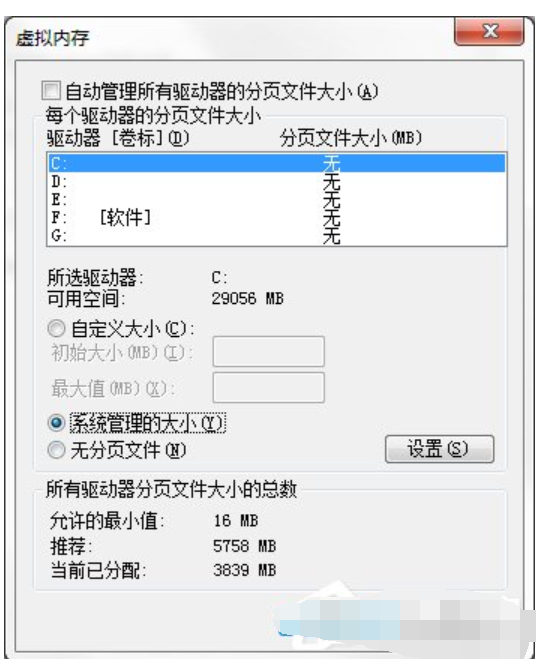我们在使用win7系统时,都预留有着一定的系统缓存空间,这些空间的作用是帮助电脑可以更快的读取数据及输入数据,但要是缓存空间不足就会使系统的运行变,小伙伴们要是碰到这个问题的话你们知道该怎么处理吗?小编猜你们肯定不知道吧!那就让小编今天来教如何你们处理这方面的问题吧。
小编发现最近不少的小伙伴都在为不知道如何进行缓存设置而感到发愁,所以小编就为此花了一些时间去了解了一下这方面的知识,所以小编今天就利用空闲的时间给小伙伴们说说缓存设置的方法。
1、开启电脑,用鼠标选择桌面上的“计算机”然后单击鼠标右键,选择“属性”;
win7电脑图解1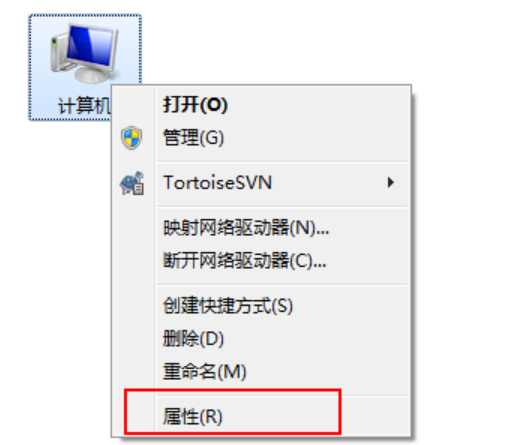
2、在窗口的左上方,选择“高级系统设置”;
缓存电脑图解2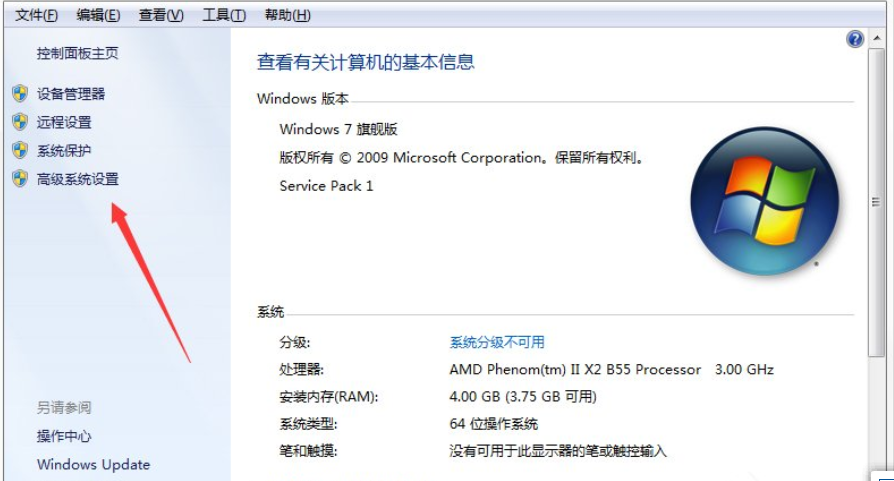
3、进入“系统属性”窗口,选择“高级”在性能设置处选择“设置”;
win7电脑图解3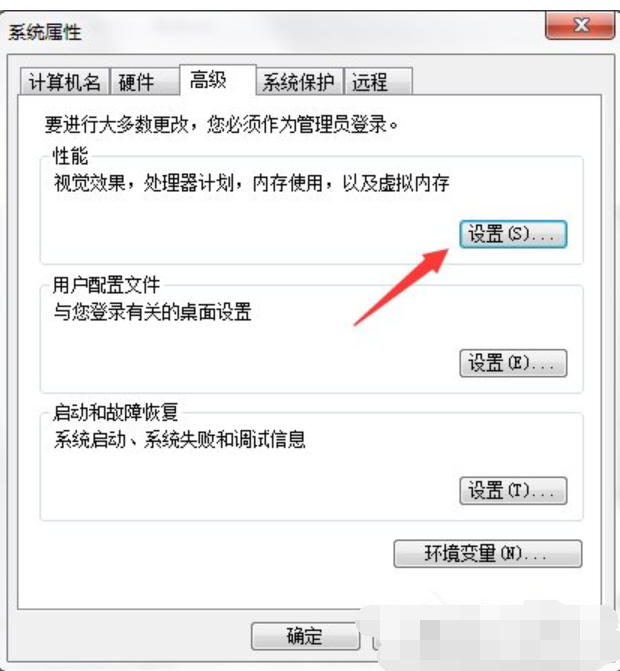
4、选择“高级”然后点击“更改”;
设置步骤电脑图解4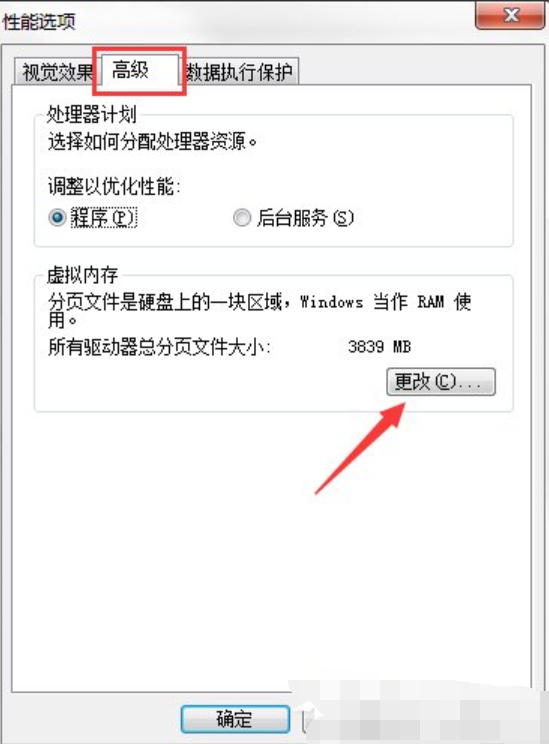
5、进入“虚拟内存”设置窗口,如您不懂如何设置,可以选择为“自动分配托管的方式”让系统自动设置;
缓存电脑图解5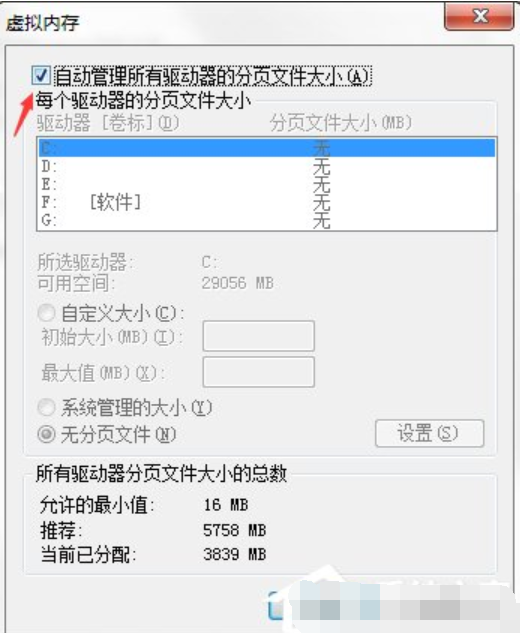
6、当然您也可以手动设置,只要取消自动分配选项即可手动设置;
设置步骤电脑图解6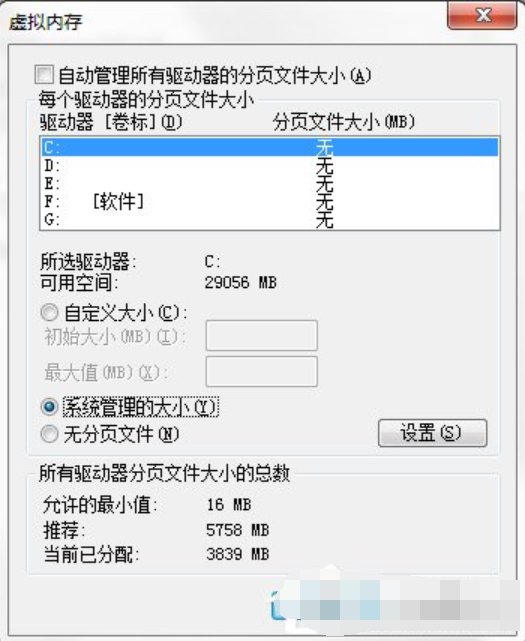
7、选择““自定义”然后输入您需要设置的虚拟空间大小即可,也可以选择“系统管理大小”;
win7电脑图解7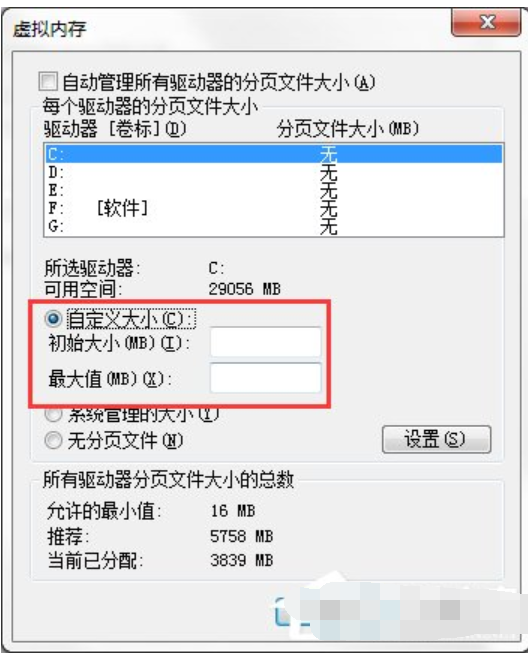
8、设置完成后,单击“确定”然后重启电脑即可。
如何设置win7缓存电脑图解8